- Inscription
- 18 Décembre 2012
- Messages
- 4 822
- Réactions
- 5 531
- Points
- 27 882
Bonjour à tous  ,
,
On se retrouve pour le quatrième tutoriel de la série de créations de serveur minecraft.
Ce tutoriel sera décomposé en plusieurs parties.
[tabs]
[tab=Installation de Java]

Une fois cette commande tapée dans votre console SSH suivez les instructions écrites dans votre console SSH.
[/tab]
[tab=Télécharge de BungeeCord et Spigot]
 Nous allons maintenant télécharger BungeeCord et Spigot.
Nous allons maintenant télécharger BungeeCord et Spigot.
Puis il faut cliquer sur le lien avec marquer BungeeCord.jar comme le montre l'image ci-dessous.
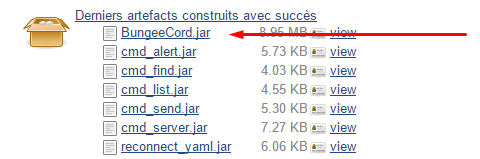
Mettez-le de coté on s'en servira plus tard.
Une fois ces deux utilitaires installés vous allez créer un dossier ou vous voulez dans votre serveur puis aller dedans. Une fois que vous êtes dans le dossier taper la commande suivante.
Une fois le téléchargement du BuildTools.jar fini vous le lancer grâce à cette commande.
Vous laissez faire le programme. Quand le programme aura fini de vous télécharger Spigot vous aurez ce message dans votre console SSH.

Vous pouvez maintenant récupérer le Spigot dans le dossier que vous avez créé.
Pour ceux qui n'ont pas envie de faire cette étape j'ai pensé à vous voici un lien avec le Spigot que j'ai téléchargé pour ce tutoriel.
[tab=Création du serveur BungeeCord]
 Nous allons maintenant créer le serveur BungeeCord.
Nous allons maintenant créer le serveur BungeeCord.
Pour cela il vous faut.
Nous allons créer un dossier regroupant tous les serveurs.
Donc nous allons avoir une structure comme ci
Pour créer un dossier depuis la console SSH il faut taper la commande suivante.
Une fois la structure créée nous allons aller dans le dossier BungeeCord.
Une fois dans ce dossier nous allons créer un fichier de lancement.
Pour ce faire vous allez taper la commande suivante.
Et dans ce fichier vous allez mettre ceci
Ce script permet le lancement du serveur BungeeCord et permet aussi de mémoriser la console de BungeeCord grâce au Screen.
Vous pouvez aussi modifier la ram de ce serveur en fonction de vos besoins et de vos capacités.
Pour lancer ce ShellScript (sh) il faut lui donner l'autorisation, donc pour lui donner l'autorisation de se lancer taper la commande suivante.
Sauvegardez le fichier à l'aide de la touche F2.
Une fois la permission accordée au fichier il vous reste plus qu'a le lancer grâce à cette commande.
Une fois le serveur lancé vous l’arrêtez grâce a la commande
Pour sortir du screen de la console il suffit de CTRL + A + D
Pour retourner dans le screen il suffit de faire screen -r nom du screen
Pour voir la liste des screens actifs il suffit de faire screen -ls
Voilà notre serveur BungeeCord est maintenant créé.
[/tab]
[tab=Création et configuration des deux serveurs Spigot]
 Nous allons maintenant passer à la création et à la configuration des serveurs Spigot.
Nous allons maintenant passer à la création et à la configuration des serveurs Spigot.
Pour ce faire vous aurez besoin de :
Une fois cela fait nous allons créer le premier serveur. J'ai vous expliquer comment créer le premier vous n'aurez plus qu'à refaire cette étape pour le second serveur.
Mettez le Spigot télécharger précédemment dans le dossier puis créer un nouveau fichier permettant le lancement du serveur à l'aide de la commande suivante
Une fois ce fichier créé nous allons mettre ce ci dans le fichier
Comme pour le serveur BungeeCord vous pouvez modifier la ram en fonction de vos besoins et de vos capacités.
Sauvegardez le fichier à l'aide de la touche F2.
Une fois cela fait nous allons lui donner la permission de lancer le serveur, donc même commande que pour le serveur BungeeCord.
Une fois cela fait nous allons lancer le serveur à l'aide de cette commande
Attendez que le serveur soit complètement lancé, pour savoir si votre serveur est complètement lancé regarder si ce message est écrit dans la console du serveur.

Une fois ce message dans la console de votre serveur arrêté le grâce à cette commande
Allez dans le dossier de votre serveur et ouvrez le fichier server.properties.
Ce qui va nous intéresser pour ce tutoriel ce sont les paramètres suivants :
Dans le fichier server.properties vous allez mettre devant :
[/tab]
[tab=Configuration du serveur BungeeCord]
 Maintenant que nous avons nos deux serveurs Spigot nous allons pouvoir les ajouter dans la configuration de BungeeCord.
Maintenant que nous avons nos deux serveurs Spigot nous allons pouvoir les ajouter dans la configuration de BungeeCord.
Pour éviter les problèmes, avec les serveurs cr@ck n'oubliez pas d'enlever
Pour ce faire aller dans votre dossier BungeeCord puis ouvrez le fichier config.yml.
Nous allons modifier les paramètres suivants.
Donc donc votre fichier config.yml nous allons modifier les paramètres citer ci-dessus
Voilà pour ces paramètres.
Maintenant nous allons mettre les serveurs spigot dans la configuration de BungeeCord.
Donc vous prenez le modèle existant dans le fichier de configuration.
Configuration pour le premier serveur.
Maintenant place au test du système.
[/tab]
[tab=Essai du système]
 Voici la dernière partie, la partie du test final.
Voici la dernière partie, la partie du test final.
Lancer le serveur BungeeCord ainsi que les deux serveurs Spigot.
Mettez-vous sur le screen de la console BungeeCord.
Connectez-vous a votre serveur et essayer de vous téléporter entre les serveurs avec cette commande
Faite quelques essais est si votre console BungeeCord ressemble à ceci
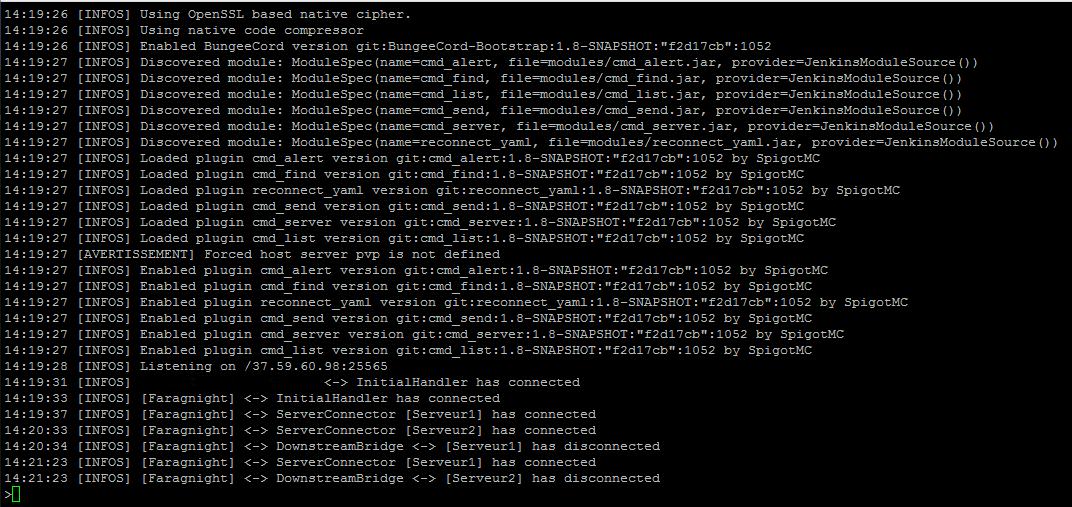
Cela veut dire que vos deux serveurs sont correctement reliés et fonctionnelle.
Voici quelques commandes pour le serveur BungeeCord.
[/tabs]
Voilà ce quatrième tutoriel de la série s'arrête ici.
J'espère que ce tutoriel vous aura plu
On se retrouve pour le quatrième tutoriel de la série de créations de serveur minecraft.
Ce tutoriel sera décomposé en plusieurs parties.
- Installation de Java sur votre serveur dédié
- Téléchargement de BungeeCord et Spigot.
- Création du serveur BungeeCord
- Création et configuration des deux serveurs Spigot
- Configuration du serveur BungeeCord
- Essai du système.
- Des connaissances en création et configuration de serveur minecraft.
- Des connaissances en création et configuration de BungeeCord.
Information sur le tutoriel.
- Temps de rédaction et de réalisation : 2h30
- Crédit : Je n'autorise pas la reproduction de ce tutoriel sur d'autre forum.
[tabs]
[tab=Installation de Java]
A quoi sert Java ?
Java sert au lancement de vos serveurs minecraft et BungeeCord, Java est aussi utilisé par les plugins qui composent votre serveur minecraft car si vous ne le savez pas les plugins minecraft sont codés en Java.Installation de Java.
Pour installer Java sur votre serveur dédié ou VPS (Virtual private Server) il faut taper dans votre console SSH la commande suivante :- sudo apt-get install openjdk-7-jre-headless
Une fois cette commande tapée dans votre console SSH suivez les instructions écrites dans votre console SSH.
[/tab]
[tab=Télécharge de BungeeCord et Spigot]
A quoi sert BungeeCord ?
BungeeCord sert à relier les serveurs minecraft entre eux. Les serveurs peuvent être sur la même machine comme ils peuvent être sur des machines différentes.A quoi sert Spigot ?
Spigot sert à créer les serveurs minecraft.Téléchargement de BungeeCord.
Pour télécharger BungeeCord il faut aller sur ce site.-
Vous devez être inscrit pour voir les liens ! Inscrivez-vous ou connectez-vous ici.
Puis il faut cliquer sur le lien avec marquer BungeeCord.jar comme le montre l'image ci-dessous.
Mettez-le de coté on s'en servira plus tard.
Téléchargement de Spigot.
Pour télécharger Spigot il faudra installer plusieurs éléments sur votre serveur dédié/VPS- sudo apt-get install Git
- sudo apt-get install Bash
Une fois ces deux utilitaires installés vous allez créer un dossier ou vous voulez dans votre serveur puis aller dedans. Une fois que vous êtes dans le dossier taper la commande suivante.
- curl "
Vous devez être inscrit pour voir les liens ! Inscrivez-vous ou connectez-vous ici."-o BuildTools.jar
Une fois le téléchargement du BuildTools.jar fini vous le lancer grâce à cette commande.
- java -jar BuildTools.jar
Vous laissez faire le programme. Quand le programme aura fini de vous télécharger Spigot vous aurez ce message dans votre console SSH.
Vous pouvez maintenant récupérer le Spigot dans le dossier que vous avez créé.
Pour ceux qui n'ont pas envie de faire cette étape j'ai pensé à vous voici un lien avec le Spigot que j'ai téléchargé pour ce tutoriel.
-
Vous devez être inscrit pour voir les liens ! Inscrivez-vous ou connectez-vous ici.
- Virus scan :
Vous devez être inscrit pour voir les liens ! Inscrivez-vous ou connectez-vous ici.
[tab=Création du serveur BungeeCord]
Pour cela il vous faut.
- BungeeCord.jar (Celui que nous avons téléchargé précédemment)
- Un dossier pour mettre le serveur.
Nous allons créer un dossier regroupant tous les serveurs.
Donc nous allons avoir une structure comme ci
- Serveurs
- BungeeCord
- BungeeCord.jar
- Serveur N°1
- Spigot.jar
- Serveur N°2
- Spigot.jar
- BungeeCord
Pour créer un dossier depuis la console SSH il faut taper la commande suivante.
- mkdir nom du dossier
Une fois la structure créée nous allons aller dans le dossier BungeeCord.
Une fois dans ce dossier nous allons créer un fichier de lancement.
Pour ce faire vous allez taper la commande suivante.
- nano Start.sh
Et dans ce fichier vous allez mettre ceci
- screen -S BungeeCord java -Xmx1024M -Xms1024M -jar BungeeCord.jar
Ce script permet le lancement du serveur BungeeCord et permet aussi de mémoriser la console de BungeeCord grâce au Screen.
Vous pouvez aussi modifier la ram de ce serveur en fonction de vos besoins et de vos capacités.
Pour lancer ce ShellScript (sh) il faut lui donner l'autorisation, donc pour lui donner l'autorisation de se lancer taper la commande suivante.
- chmod 777 Start.sh
Sauvegardez le fichier à l'aide de la touche F2.
Une fois la permission accordée au fichier il vous reste plus qu'a le lancer grâce à cette commande.
- ./Start.sh
Une fois le serveur lancé vous l’arrêtez grâce a la commande
- end
Pour sortir du screen de la console il suffit de CTRL + A + D
Pour retourner dans le screen il suffit de faire screen -r nom du screen
Pour voir la liste des screens actifs il suffit de faire screen -ls
Voilà notre serveur BungeeCord est maintenant créé.
[/tab]
[tab=Création et configuration des deux serveurs Spigot]
Pour ce faire vous aurez besoin de :
- Spigot.jar (Celui télécharger précédemment).
- Deux dossiers différents (Cf. Structure)
Une fois cela fait nous allons créer le premier serveur. J'ai vous expliquer comment créer le premier vous n'aurez plus qu'à refaire cette étape pour le second serveur.
Mettez le Spigot télécharger précédemment dans le dossier puis créer un nouveau fichier permettant le lancement du serveur à l'aide de la commande suivante
- nano Start.sh
Une fois ce fichier créé nous allons mettre ce ci dans le fichier
- screen -S Serveur1 java -Xmx1024M -Xms1024M -jar Spigot.jar
Comme pour le serveur BungeeCord vous pouvez modifier la ram en fonction de vos besoins et de vos capacités.
Sauvegardez le fichier à l'aide de la touche F2.
Une fois cela fait nous allons lui donner la permission de lancer le serveur, donc même commande que pour le serveur BungeeCord.
- chmod 777 Start.sh
Une fois cela fait nous allons lancer le serveur à l'aide de cette commande
- ./Start.sh
Attendez que le serveur soit complètement lancé, pour savoir si votre serveur est complètement lancé regarder si ce message est écrit dans la console du serveur.
Une fois ce message dans la console de votre serveur arrêté le grâce à cette commande
- stop
Allez dans le dossier de votre serveur et ouvrez le fichier server.properties.
Ce qui va nous intéresser pour ce tutoriel ce sont les paramètres suivants :
- server-ip
- server-port
- online-mode
Dans le fichier server.properties vous allez mettre devant :
- server-ip=127.0.0.1 (Ceci permet de bloquer les connexions extérieur même si la personne a le port du serveur)
- server-port=10000 (Car c'est le premier serveur, pour le deuxième vous mettrez 20000 etc ...)
- online-mode: false (Car si le online mode est en true dans la configuration de BungeeCord il peut y avoir une corruption donc on désactive le online mode)
[/tab]
[tab=Configuration du serveur BungeeCord]
Pour éviter les problèmes, avec les serveurs cr@ck n'oubliez pas d'enlever
- - bungeecord.command.server
Pour ce faire aller dans votre dossier BungeeCord puis ouvrez le fichier config.yml.
Nous allons modifier les paramètres suivants.
- groups
- player_limit
- max_player
- fallback_server
- host
- default_server
- motd
- servers
Donc donc votre fichier config.yml nous allons modifier les paramètres citer ci-dessus
- groups (A la place de md_5 vous mettez votre pseudo)
- player_limit (Vous mettez le nombre de joueurs maximum que votre serveur peu accueillir)
- max_player (Vous mettez le nombre de joueurs maximum que votre serveur peu accueillir)
- fallback_server (Vous mettez le nom du premier serveur voir configuration des serveurs plus bas)
- host (Vous mettez l'ip de votre serveur exemple : 22.222.222.222:25565)
- default_server (Serveur par défaut donc vous mettez le premier serveur voir configuration des serveurs plus bas)
- motd (Message afficher dans le menu multiplayer de minecraft vous mettez ce que vous voulez)
Voilà pour ces paramètres.
Maintenant nous allons mettre les serveurs spigot dans la configuration de BungeeCord.
Donc vous prenez le modèle existant dans le fichier de configuration.
Et nous allons le modifier en fonction de nos besoins.lobby:
address: localhost:25565
restricted: false
motd: '&1Just another BungeeCord - Forced Host'
Configuration pour le premier serveur.
Configuration pour le deuxième serveurServeur1:
address: 127.0.0.1:10000
restricted: false
motd: '&6Tutoriel pour RealityGaming'
Voilà pour la partie configuration du serveur BungeeCord.Serveur2:
address: 127.0.0.1:20000
restricted: false
motd: '&6Tutoriel pour RealityGaming'
Maintenant place au test du système.
[/tab]
[tab=Essai du système]
Lancer le serveur BungeeCord ainsi que les deux serveurs Spigot.
Mettez-vous sur le screen de la console BungeeCord.
Connectez-vous a votre serveur et essayer de vous téléporter entre les serveurs avec cette commande
- /server Serveur1 (Si vous êtes sur le Serveur2)
- /server Serveur2 (Si vous êtes sur le Serveur1)
Faite quelques essais est si votre console BungeeCord ressemble à ceci
Cela veut dire que vos deux serveurs sont correctement reliés et fonctionnelle.
Voici quelques commandes pour le serveur BungeeCord.
[/tab]- /Glist ==> Permet de voir la liste des serveurs disponible
- /Greload ==> Reload Bungee Cord
- /Server ==> Permet de se téléporter à un autre serveur
- /List ==> Permet de voir la liste des joueurs connecter
- /send ==> envoie le joueur ciblé sur le serveur choisi
- /Ip ==> trouvelip du joueur ciblé
- /end ==> Arrête Bungee Cord
- /alert ==> Permet d'envoyer un message sur tous les serveurs
[/tabs]
Voilà ce quatrième tutoriel de la série s'arrête ici.
J'espère que ce tutoriel vous aura plu
A bientôt pour de prochains tutoriels Faragnight SEC
Dernière édition:

